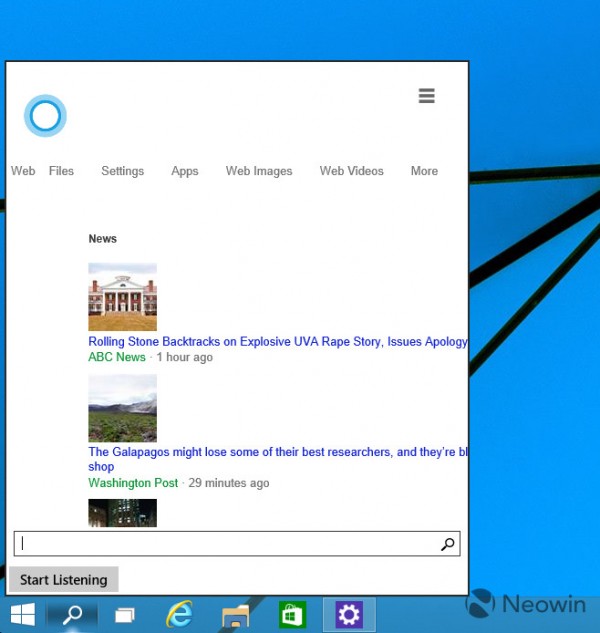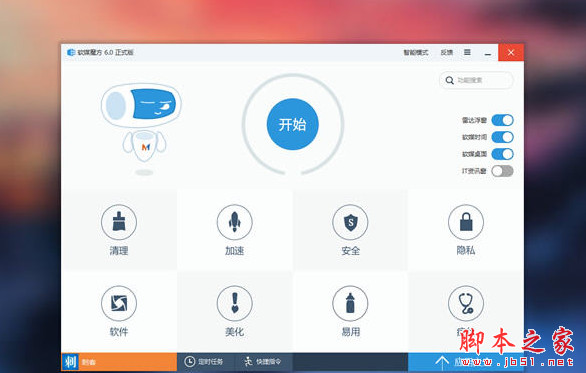戴尔电脑win10小娜如何永久关闭?很多小伙伴跟小编一样,不喜欢电脑上老是弹出小娜,但是关闭之后不久又会回来,那么接下来一起看看戴尔电脑win10小娜永久关闭方法吧,彻底跟小娜说再见!
永久关闭小娜方法
方法一、注册表禁用
1、【Win + R】打开【运行】对话框,输入“regedit”回车。

2、找到【HKEY_LOCAL_MACHINESOFTWAREPoliciesMicrosoftWindows】。

3、查看【Windows】项下是否已存在【Windows Search】子项,如果不存在就新建一个。方法是:右键单击【Windows】,依次选择【新建】-->【项】,并命名为“Windows Search”。

4、选中【Windows Search】,在右边窗格空白处,右键单击依次选择【 新建】-->【DWORD值】,并命名为“AllowCortana”。

5、双击新建的值【AllowCortana】,查看【数值数据】的值是不是0,如果不是,修改为“0”,点击【确定】,这样小娜就被禁用啦,想要回复重新设置值就好啦!

方法二:组策略中禁用
1、【Win + R】打开【运行】对话框,输入“gpedit.msc”回车。

2、依次找到并点击【计算机配置】-->【管理模板】-->【Windows组件】-->【 搜索】。

3、点击【搜索】后,在右边的窗格中,双击【允许使用Cortana】。

4、在【帮助】中有说明,选中【已禁用】,点击【确定】按钮即可禁用Cortana。

那么以上即是戴尔电脑win10小娜永久关闭方法的全部内容,希望对你有所帮助!
版权声明
本文仅代表作者观点,不代表本站立场。
本文系作者授权发表,未经许可,不得转载。
本文地址:/jtjc/win10/2021-03-08/22072.html